誰にも言われるべきではないと思います名刺はかなり便利なものです。あなた自身またはあなたの会社について必要なすべてのデータをすぐに人に転送することができる他の方法は何ですか?それらは紙から金属や木材まで、あらゆる材料で作ることができます。

しかし、今日はどのようにできるかを考えます自宅で自分で名刺を作成します。ですから、紙などにもっと興味があります。もちろん、これを行う特別な会社で注文することもできますが、これに興味があり、自分でやりたい場合は、次に進んでください。
では、Wordで名刺を作成する方法は? まず、ロゴに使用する画像を決定します。自分で描くか、Wordテンプレートのいずれかを選択できます。どのオプションが適切かはそれほど重要ではありません。主なことは、ロゴがあなたの欲望に一致し、あなたが人々に伝えたいことを反映しているということです。
自分で名刺を作るのは難しくありません。これは納得できます。 Wordアプリケーションを開き、新しいページを作成します。次に、挿入メニューの上部にあるパネルをクリックし、画像セクションをクリックします。提案された画像の1つを選択して、ドキュメントに挿入します。
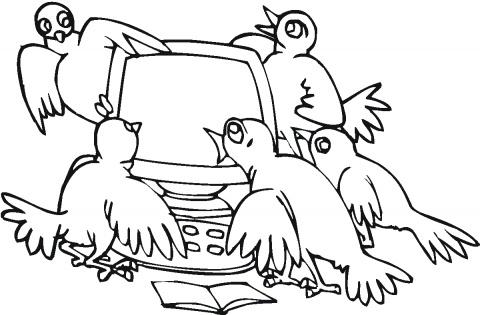
サイズを変更する必要がある場合は、必要なオプションが表示されるまで、カーソルを角の後ろに置きます。将来変更したい場合は問題ありません。この手順はいつでも繰り返すことができます。折り返しについては、「テキストの後ろ」の位置に設定することをお勧めします。
私たちは名刺の作り方を考え続けています"語"。色タブに移動します。ここでは、コントラスト、色合い、明るさ、透明な背景などを試すことができます。ここでのすべてはあなたの好みと好みにのみ依存します。このプログラムはあなたに素晴らしい機会を提供することができますので、ぜひ行ってください。

次に、必要な情報を入力する必要があります。その後、テンプレートを印刷用に準備することができます。この段階で、テキストのサイズ、位置、フォントを決定します。結果を確認したい方法ですべてを編集します。サイトへのリンクが示されている場合、「Word」は青色で強調表示します。気に入らない場合は、右クリックして[リンクを削除]を選択してください。その後、本文と同じ色になります。
次のステップに進みます「単語」の名刺。完成したバージョンがあなたにぴったり合ったら、スクリーンショットを撮って、「ペイント」でも、任意のグラフィックスエディターでトリミングします。名刺には多くの異なる規格があることは注目に値します。私たちの国では、これが採用されています-長さ9センチ、幅5センチ。これらの指標に固執することをお勧めします。一般に、このような名刺は、どの名刺ホルダーにも簡単に収まるように作成する必要があります。
これは、原則として、すべての操作です。ご覧のとおり、すべてが非常に単純なので、間違いなく成功するはずです。これで、Wordで名刺を作成する方法がわかりました。この活動で頑張ってください。












